سؤال
المشكلة: كيفية إلغاء تثبيت Moom على نظام التشغيل Mac OS X؟
لقد قمت بإزالة برنامج Moom من مجلد التطبيقات. ومع ذلك ، يبدو أنه يدير عمليات في الخلفية ، ما يعني حسب فهمي أنني لم أزله بطريقة مناسبة. كيف يجب إزالته نهائيا؟
إجابة محلولة
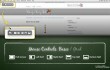
في هذه الحالة بالذات ، نحن نتعامل مع الخصائص المميزة عندما إلغاء تثبيت Moom على نظام التشغيل Mac OS X
. على الرغم من أن Moom هو تطبيق محل تقدير "مما يسمح لك بإدارة النوافذ في مواقع أو أحجام محددة مسبقًا أو وضع ملء الشاشة ،" من الأفضل إزالته مرة واحدة وإلى الأبد إذا لم تعد تستخدمه. بشكل افتراضي ، توجد البرامج الموجودة على نظام التشغيل Mac OS X في مجلد التطبيقات. لذلك ، من أجل إزالة موم على نظام Mac ، عليك أولاً:- بادئ ذي بدء ، افتح ملف مجلد التطبيقات;
- انقر أيقونة موم وامسكها
- اسحب رمز إلى سلة المهملات;
- يختار سلة مهملات فارغة.
ومع ذلك ، إذا كان البرنامج يحتوي على بعض ملفات الخلفية ، فلن تكون إزالة الرمز نهاية عملية إزالة Moom. إذا كنت ترغب في العثور على جميع المكونات الداعمة وإزالتها بنقرة واحدة ، فستكون توصيتنا هي استخدام أدوات إزالة التثبيت ، على سبيل المثال ، ماك كيبر أو CleanMyMac. طريقة أخرى هي قم بإلغاء تثبيت Moom على نظام التشغيل Mac OS X يدويًا وسنشرح كيفية القيام بذلك في القسم التالي.
كيفية إلغاء تثبيت Moom على نظام التشغيل Mac OS X؟
لإلغاء تثبيت هذه الملفات ، يجب عليك شراء إصدار مرخص من Reimage Reimage برنامج إلغاء التثبيت.
لمعرفة ما إذا كنت تتعامل مع برنامج تم تثبيته كوحدة واحدة أو مع برنامج يحتوي على مكونات داعمة ، افتح "الباحث" وأدخل اسم القمر في مربع البحث. إذا تلقيت اسمًا moom.app التمديد ، فهذا يعني أنه واحد. خلاف ذلك ، فإنه يحتوي على مكونات إضافية يجب إزالتها أيضًا. نعتقد ذلك عند محاولة قم بإلغاء تثبيت Moom عليك التحقق من النظام بشكل أكبر.
بشكل أساسي ، يحتوي نظام التشغيل Mac OS على موقعين حيث يقوم البرنامج بتخزين التفضيلات والملفات الداعمة. هؤلاء هم:
- / مكتبة / دعم التطبيق / ؛
- / المكتبة / التفضيلات /.
لذلك ، يجب عليك التحقق من هذه المواقع بعناية ومحاولة اكتشاف جميع المكونات الداعمة. هنا قد تجد ملفات ومجلدات مفردة مليئة بالعديد من العناصر. ومع ذلك ، من أجل إلغاء تثبيت Moon على نظام التشغيل Mac OS X مرة واحدة وإلى الأبد ، قم بإنشاء ملفات مرتبطة نظيفة من المجلدات المذكورة أعلاه دون تأخير. قد تكون المواقع المحتملة الأخرى: / Library / LaunchAgents ، / Library / PreferencePanes ، / Library / StartupItems. لبدء هذه المهمة تلقائيًا ، يمكنك استخدام أحد أدوات إزالة التثبيت التالية: ماك كيبر أو CleanMyMac.
تخلص من البرامج بنقرة واحدة فقط
يمكنك إلغاء تثبيت هذا البرنامج بمساعدة الدليل التفصيلي الذي قدمه لك خبراء ugetfix.com. لتوفير وقتك ، اخترنا أيضًا الأدوات التي ستساعدك على تنفيذ هذه المهمة تلقائيًا. إذا كنت في عجلة من أمرك أو إذا كنت تشعر أنك لست خبيرًا بما يكفي لإلغاء تثبيت البرنامج بنفسك ، فلا تتردد في استخدام هذه الحلول:
عرض
افعلها الآن!
تحميلبرنامج الإزالةسعادة
يضمن
افعلها الآن!
تحميلبرنامج الإزالةسعادة
يضمن
إذا فشلت في إلغاء تثبيت البرنامج باستخدام Reimage ، فأخبر فريق الدعم لدينا بمشاكلك. تأكد من تقديم أكبر قدر ممكن من التفاصيل. من فضلك ، أخبرنا بكل التفاصيل التي تعتقد أنه يجب أن نعرفها عن مشكلتك.
تستخدم عملية الإصلاح الحاصلة على براءة اختراع قاعدة بيانات تضم 25 مليون مكون يمكنها استبدال أي ملف تالف أو مفقود على كمبيوتر المستخدم.
لإصلاح النظام التالف ، يجب عليك شراء الإصدار المرخص من Reimage أداة إزالة البرامج الضارة.

تعد الشبكة الخاصة الافتراضية أمرًا بالغ الأهمية عندما يتعلق الأمر بـ خصوصية المستخدم. لا يمكن استخدام أدوات التتبع عبر الإنترنت مثل ملفات تعريف الارتباط فقط من خلال منصات وسائل التواصل الاجتماعي والمواقع الإلكترونية الأخرى ولكن أيضًا من قِبل مزود خدمة الإنترنت والحكومة. حتى إذا قمت بتطبيق الإعدادات الأكثر أمانًا عبر متصفح الويب الخاص بك ، فلا يزال من الممكن تتبعك عبر التطبيقات المتصلة بالإنترنت. بالإضافة إلى ذلك ، لا تعد المتصفحات التي تركز على الخصوصية مثل Tor خيارًا مثاليًا نظرًا لانخفاض سرعات الاتصال. أفضل حل لخصوصيتك المطلقة هو الوصول إلى الإنترنت الخاص - كن مجهول الهوية وآمن على الإنترنت.
يعد برنامج استعادة البيانات أحد الخيارات التي يمكن أن تساعدك استعادة الملفات الخاصة بك. بمجرد حذف ملف ، لا يتلاشى في فراغ - فهو يظل على نظامك طالما لم تتم كتابة بيانات جديدة فوقه. استعادة البيانات برو هو برنامج استرداد يقوم بالبحث عن نسخ عاملة من الملفات المحذوفة داخل محرك الأقراص الثابتة. باستخدام الأداة ، يمكنك منع فقدان المستندات القيمة والعمل المدرسي والصور الشخصية والملفات الهامة الأخرى.